AppleWatchナイトスタンドモードを設定して使用する方法
あなたのAppleWatchはただの素晴らしい日中のツールではありません。 夜にもとても便利です。 それはナイトスタンドモードのおかげです。 AppleWatchナイトスタンドクロックモードの設定と使用に関して知っておくべきことは次のとおりです。
Apple Watchナイトスタンドモードとは何ですか?
Apple Watchナイトスタンドモードは、AppleWatchをベッドサイドクロックに変えます。 Apple Watchを充電器に接続すると、ナイトスタンドモードになり、時間、日付、設定したアラームだけが強調表示されます。 次に、それが何時かを確認する必要があるときはいつでも、あなたがそれをタップするのを待ってスリープ状態になります。
充電中は、デジタルクラウンまたはサイドボタンを押さない限り、AppleWatchは常にナイトスタンドモードのままになります。 Apple Watch Series 5より前のすべての時計では、時計に触れるまでディスプレイはオフになります(ナイトスタンドをタップするとディスプレイも起動します)。
AppleWatchナイトスタンドモードの設定方法
デフォルトでは、AppleWatchナイトスタンドモードを有効にする必要があります。 ただし、何らかの理由でオフになっている場合もあります。 有効にする方法は次のとおりです。
iPhoneで、 時計 アプリ。
下にスクロールして選択します 全般的.
-
下にスクロールして ベッドサイドモード ボタンが緑色になるようにオンに切り替えます。
それ以降のバージョンのwatchOSでは、このオプションを「ナイトスタンドモード」と呼んでいます。
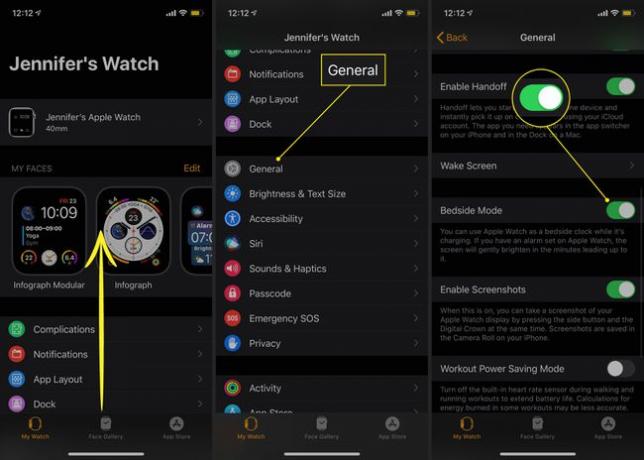
AppleWatchでアラームを設定する方法
いくつかの簡単な手順で、Apple Watchにアラームを簡単に設定して、ナイトスタンドの目覚まし時計に変えることができます。 知っておくべきことは次のとおりです。
を開きます アラーム AppleWatchのアプリ。
選択する アラームを追加.
-
デジタルクラウンを回して、アラームの時間を調整します。
時計が12時間に設定されている場合は、必ず選択してください 午前 また 午後 時間を設定するとき。
-
選択する 設定 完了したら。
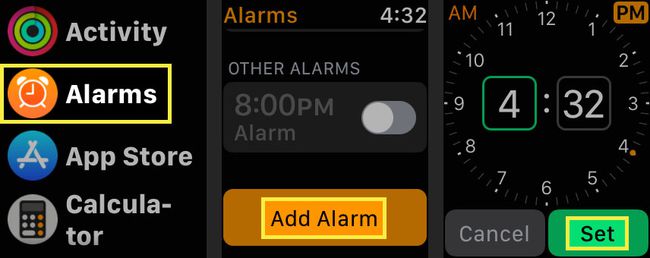
Apple Watchの画面は、目覚まし時間に近づくほどゆっくりと明るくなります。
-
毎週同じ日に繰り返すように設定するには、設定したアラームをタップすると、アラームが鳴る頻度を編集できます。 繰り返す ボタン。
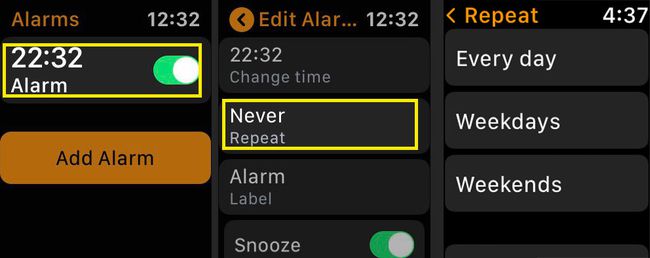
iPhoneを使用してAppleWatchアラームを設定する方法
iPhone経由でAppleWatchアラームを設定したい場合は、手順は同じように簡単です。 アラームを設定してAppleWatchにプッシュする方法は次のとおりです。
を開きます 時計 あなたのiPhone上のアプリ。
-
緑のスイッチを切り替えてアラームを設定します。
または、プラス記号をタップして新しいアラームを作成することもできます。
を開きます 時計 アプリ。
-
下にスクロールして 時計 切り替えます iPhoneからのプッシュアラート 緑になるように。
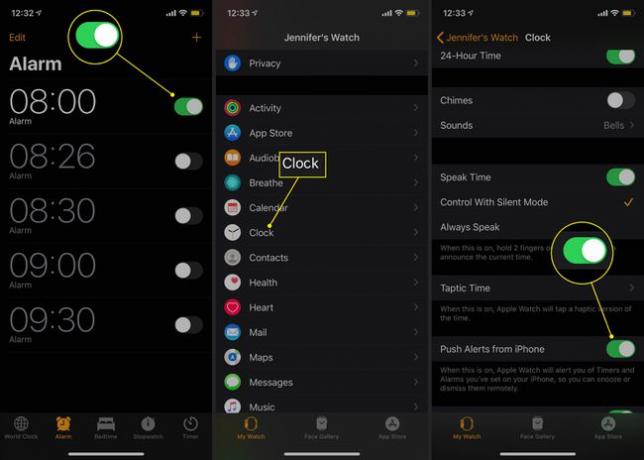
AppleWatchナイトスタンドモードのヒントとコツ
- ナイトスタンドモードからアラームをオフに切り替えるには、サイドボタンを押します。
- アラームをスヌーズするには、デジタルクラウンを押して9分間スヌーズします。
- アラームが鳴っているときは、画面の数字が黄色に変わり、起き上がる時間であることを視覚的に示します。
